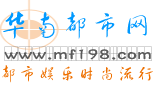在PC电脑中,显卡出现故障的机率并不算大,不过由显示卡导致的故障,不同于一般的故障那么好处理,因为此时电脑很可能是黑屏或是花屏状态,看不见屏幕的提示,用户即使是高手也很难排除故障。因此,如果显示卡本身出现了问题,只能送到专业的维修中心进行检测维修。不过在很多情况下,电脑出现无法显示的故障并不是直接由显示硬件损坏所造成的,因此我们可以通过一些小的方法,自已动手排除。下面总结一些显示卡和与之相关的故障供参考。
一、显卡与主板插槽接触不良故障分析排除
开机后如果屏幕无任何的显示,我们可以首先检查显卡与主板插槽是否松动或接角不良。很多情况下,由于主板变形造成的接触不良是可以通过肉眼看到的,如板卡一头高一头底的,那是轻而易举就可以排除的。不过有一些显卡的接触不良非常的隐蔽,表面上看安装得很好,但实际上接触不良,导致很多莫名其妙的故障。下面通过两则案例来看一下显卡与主板接触不良故障的排除。
案例一:近日,笔者朋友的电脑突然不能启动。启动现象为:电脑在自检过程中出现“一长三短”鸣叫。很明显,这是显卡的故障(主板是Award BIOS)。打开机箱,将显卡重新压实。启动电脑,故障依旧。难道是显卡坏了?取下显卡插到别的电脑上,计算机正常启动。又将另一正常显卡插到本机上,现象重现。
主板出了问题?我用放大镜仔细观察主板的AGP插槽,没有发现异样。为检查是否是接触不良,我将显卡反复拔插多次,分别用不同的力度,使显卡整体和两侧以不同深度插入插槽。当试验到将显卡有接口一端向上微翘的时候,随着一声清脆的短鸣,电脑终于启动了。后又试验将显卡重新按实,电脑又不能启动。
找到原因,于是我在安装显卡的时候,在挡板的垫片下垫上约1.5毫米厚的硬纸,上紧螺丝,电脑正常使用。后归纳原因如下:因朋友的机箱是立式放置的,而朋友为了节省空间,一直将机箱平置,并将显示器放在上面。由于电脑桌并不十分平整,使计算机摆放成一个倾斜角度,长期下来,主板发生变形,致使显卡与插槽不能很好接触。看来计算机的摆放并非无足轻重,如果摆放不当,使主板发生形变,会产生各种各样的故障。
案例二:一台闪龙机器,是2006年7月分装的。一段时间后,开机不正常,经常在第一次开机时全黑无反应,切断电源后再开机则成功,好像系统要“预热”一样。
分析:这个故障看上去是电源的问题,也确实在一些老机器上出现过更换电源解决问题的案例。但此机购置的时间并不长,部件都是新的,而且经仔细检验过,这样的配置同时购置的其他机器并未出现此种故障,于是从最简单的步骤着手的原则,先检查连线,插拔一遍后开机,无效;从CMOS里的电源设置作了调整,设置出厂默认值,无效;经询问得知,此机前几天曾被打开机箱清除灰尘。至此,估计是某元件松动导致了接触不良或是短路。
解决:开机的时候仔细观察,发现面板的指示灯不是马上亮的,而是过了5秒钟后才亮,电源灯、硬盘灯和光驱面板灯都正常,只是好像系统无信号送到显示器,而且系统无报警声——由于第二次开机能正常使用,所以排除了黑屏是内存没插好的原因。一般系统开机黑屏是内存和显卡两大因素造成,主板损坏的可能性很小,所以我判断可能会是显卡接触不良导致的故障。于是,重新插拔后,又将CMOS跳线放电。重新开机后,一次成功,后改回CMOS设置,经试用正常,至此问题解决。
二、电源功率或设置的影响
现在的主板提供的高级电源管理功能很多,有节能、睡眠、ON NOW等等,但有些显卡和主板的某些电源功能有冲突,会导致进入Windows时花屏的现象。
案例:上述机器,在调试过程中开始怀疑是电源的故障,改动了CMOS中电源的设置,特别是VIDEO相关的设置,开机进入Windows后Windows98变成了256色,还提示要安装新的驱动程序。该机已经正常使用半年了,显然是基本设置错误导致的故障,而不能按Windows提示的“安装新的驱动程序”来排除。
分析和解决:由于当时是改动了CMOS电源选项后马上进入Windows出问题的,所以没费力就知道是电源选项的影响。但如果是其他情况下出现的,可能就比较难想到这方面去。建议在显示不正常的时候,注意一下CMOS电源方面的影响,如果是改动了设置的,把它调整为出厂时的默认值;如果是刚装机就出现问题的,可以把出厂的默认值中的节能、ON NOW什么花哨功能禁止试试。 另外因为AMD的CPU耗电量较大,一些电源质量不好或功率不够,添加购置了新硬盘或其他耗电较大的设备后,可能也会导致显卡的供电不够,大家可以用排除和替换法检验。
三、刷新BIOS后的影响
几乎每个月,出现显卡的厂商都会在网上发布新的BIOS供DIY们刷新自己的显卡,以获得新功能和修正BIOS的BUG。但也有不少人在刷新了之后,玩某些游戏时会死机或是自动跳回桌面,更有用名牌厂家的BIOS刷坏自己的显卡的案例。如果刷新之后Windows的多数任务正常,只是某个驱动程序如PHOTOSHOP出错,你很难想到是刷新BIOS的影响,所以排除故障可能会走弯路。
建议:你的显卡工作正常的话,最好不要乱“升级”。因为显卡的BIOS各个版本对电脑的主板、电源有一定的相适应(兼容)特性,如果目前的部件是和睦相处的话,还是不要乱改好。那些所谓刷新后的新功能,其实大多数是噱头而已。主板的BIOS也是一样,除非是出于为了支持新的CPU考虑,没事乱刷有点冒险,不值得。 另外,显卡的固定螺丝不用拧得太紧太死,适中即可,因为显卡里开机箱的挡板还有一点距离,如果拧螺丝太紧会强行把显卡的一头微微拉离插槽,可能会导致接触不良。那就和固定螺丝的意愿背道而驰了。
小技巧:
一般诊断显卡与内存故障的区别显卡和内存有问题,电脑开机都是黑屏的,如何区分呢?要注意的要点有:
1、注意电脑有无小喇叭的报警声,如果是有报警声的,显卡的问题可能会大一点,而且我们可以从报警声的长短和次数来判断具体的故障(主板附带说明书中会出现具体的判断方法,请大家自己找来参考)。
2、如果黑屏无报警声,多半是内存根本没插好或坏了。没有内存电脑根本开不了机的,当然也不会报警。
3、注意面板的显示灯状态,如果无报警声又检查过内存了,可能会是显卡接触不良的问题,往往伴随硬盘灯常亮;还可以看显示器的状态灯,如果黑屏伴随显示器上各状态调节的指示灯在同时不停地闪烁,可能会是连接显卡到显示器的电缆插头松了,或是显卡没在插槽内插紧。